בחירה בגופן היא דרך נהדרת להעניק לאתר שלך מראה ייחודי. בכל ערכת עיצוב יש רשימה של גופנים נבחרים שבהם אפשר להשתמש, כולל Google Fonts.
כדי לשנות את הגופנים שלך, עליך להשתמש באפשרות שונה שתלויה בערכת העיצוב שלך:
- אם ערכת העיצוב שמשמשת אותך תומכת בעורך האתר (כלומר, אפשר לראות את האפשרות מראה ← עורך בלוח הבקרה שלך), באפשרותך לשנות את גופני האתר שלך באמצעות האפשרות סגנונות שב'עורך האתר'.
- אם בחרת להשתמש באחת מערכות העיצוב האלה, יש להשתמש באפשרות 'סגנונות גלובליים' בעורך הבלוקים של WordPress.
- בערכות עיצוב אחרות, אפשר להתאים את הגופנים שבהם משתמשים דרך מראה ← התאמה אישית ← גופנים.
במדריך הזה
אפשרות זאת זמינה באתרים המנויים על התוכניות Explorer, Creator או Entrepreneur ב-WordPress.com ועל התוכנית Pro (מדור קודם). באתרים בתוכנית החינמית ובתוכנית Starter, ניתן לשדרג את התוכנית כדי לגשת לאפשרות הזאת.
אם ערכת העיצוב שבאתר שלך תומכת בעורך האתר, באפשרותך לשנות את גופני האתר שלך באמצעות הגדרות הטיפוגרפיה הנגישות דרך הכפתור סגנונות ש'בעורך האתר'.

אם האתר שלך משתמש בערכות עיצוב אלה, אפשר להשתמש בסגנונות גלובליים כדי לשנות את הגופן באתר שלך
- בלוח הבקרה שלך, יש ללחוץ על עמודים.
- יש ללחוץ על הכפתור להוסיף חדש או ללחוץ על כותרת של עמוד קיים כדי לפתוח את העורך של WordPress.
- יש לבחור את הפריסה המועדפת או את הפריסה הריקה שבברירת המחדל אם ברצונך להוסיף עמוד חדש.
- בעורך, יש ללחוץ על הכפתור ' סגנונות גלובליים'. זהו הכפתור "Aa" שממוקם בין הסמל 'הגדרות' והכפתור הירוק של Jetpack.
- יש ללחוץ על התפריט הנפתח מתחת ל'כותרות' או 'גופן בסיסי' כדי לראות את האפשרויות שזמינות לגופנים.

גופנים מוגדרים בזוגות, גופן אחד לכותרות וגופן אחד כגופן בסיסי.
- גופן כותרת: יש לבחור גופן שיופיע בכותרות של הבלוג שלך. טקסט בכותרות יופיע, בין השאר, בכותרת של פוסט ועמוד, בכותרות של וידג'טים, בכותרות של תגובות ובכותרות בתוך פוסטים ועמודים.
- גופן בסיסי: יש לבחור גופן שיופיע בגוף הטקסט ובתפריטים של הבלוג.
יש ללחוץ על פרסום כדי לשמור את צמדי הגופנים החדשים בתפריט 'סגנונות גלובליים' או על איפוס כדי לבטל את השינויים.
פרסום השינויים שביצעת בתפריט 'סגנונות גלובליים' לא יפרסם את העמוד הספציפי שבעריכה שלך כעת.
בעורך הבלוקים יש אפשרויות לשינוי הגודל של הגופן בבלוקים מסוימים.
כדי לשנות את גודל הגופן של הכותרת, יש לבחור כותרת שונה (H1, H2 וכו') בבלוק הכותרת.

בלוקים של פסקה, כפתורים ובלוקים אחרים של טקסט כוללים את האפשרות 'טיפוגרפיה' ב'הגדרות הבלוק', שם ניתן לשנות את הגודל של הטקסט לגודל 'נקבע מראש' או להקליד גודל מותאם אישית לגופן.
אם אינך רואה את הסרגל הצדי, ייתכן שצריך ללחוץ על הסמל הגדרות בפינה הימנית העליונה כדי לפתוח את ההגדרות. הסמל נראה כמו מרובע עם שני טורים באורך לא שווה.

בערכות עיצוב רבות יש אפשרויות לשינוי הגופן דרך מראה ← התאמה אישית. אם הגדרות הגופן לא מופיעות ב'כלי ההתאמה האישית', אפשר לבדוק אם ערכת העיצוב שלך תומכת בשיטה של 'סגנונות גלובליים' לשינוי גופנים.
- מלוח הבקרה יש לעבור אל מראה ← להתאים אישית.
- יש ללחוץ על האפשרות גופנים ב'כלי ההתאמה האישית'.
- יש ללחוץ על התפריט הנפתח מתחת ל'כותרות' או 'גופן בסיסי' כדי לראות את האפשרויות שזמינות לגופנים.

גופנים מוגדרים בזוגות, גופן אחד לכותרות וגופן אחד כגופן בסיסי.
- כותרות: לבחור גופן שיופיע בכותרות של הבלוג שלך. טקסט בכותרות יופיע, בין השאר, בכותרת של פוסט ועמוד, בכותרות של וידג'טים, בכותרות של תגובות ובכותרות בתוך פוסטים ועמודים.
- גופן בסיסי: לבחור גופן שיופיע בגוף הטקסט ובתפריטים של הבלוג.
בכל פעם שמשנים את הגופן, התצוגה המקדימה מתעדכנת כדי להציג לך איך הגופן נראה בבלוג שלך.
סגנון הגופן – כדי להתאים את הסגנון של הגופנים בכותרות, יש ללחוץ על האפשרות שנמצאת מתחת ומשמאל לגופן. הסגנונות הזמינים ישתנו בהתאם לגופן שבחרת.
גודל הגופן – כדי לשנות את גודל הגופנים שבכותרת או של הגופן הבסיסי, יש ללחוץ על האפשרות 'גודל' מתחת ומימין לכל גופן שבחרת ולבחור את הגודל הרצוי מהתפריט הנפתח.
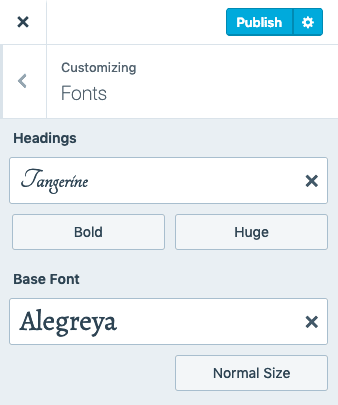
💡
אפשר לשנות את ממדי הגופן הגלובליים שבברירת מחדל עם CSS מותאם אישית.
לאחר שהגדרת את אפשרויות הגופנים לטעמך, יש ללחוץ על פרסום האתר שלך או לשמור טיוטה אם ברצונך להוסיף עוד התאמות אישיות באתר שלך לפני פרסומו.
לאחר שבחרת גופנים מותאמים אישית, אפשר לשנות אותם כמה פעמים שצריך.
כדי לשנות גופנים מותאמים אישית, יש לעבור אל מראה ← התאמה אישית ← גופנים ולבחור גופנים שונים ל'כותרת' ול'גופן בסיסי'. לחלופין, אפשר להחליף חזרה לגופן שבברירת המחדל בערכת העיצוב שלך באמצעות לחיצה על ה-X שבצידו הימני של שם הגופן המותאם.
לאחר ששינית את אפשרויות הגופנים לטעמך, יש ללחוץ על פרסום או לשמור טיוטה אם ברצונך להוסיף עוד התאמות אישיות באתר שלך.

📌
אולי יידרשו מספר דקות לעדכון הגופנים בבלוק או באתר אחרי שמירת השינויים. אנחנו מציעים גם למחוק את קובצי המטמון של הדפדפן כדי לוודא שמוצגת לך הגרסה האחרונה של האתר שלך.
כדי לאפס את הגופנים לברירת המחדל של ערכת העיצוב, אפשר ללחוץ על ה-X שמופיע לצד הגופן הנוכחי.
- יש לעבור אל מראה ← להתאים אישית
- יש ללחוץ על גופנים.
- יש ללחוץ על ה-X שמופיע לצד הגופן המותאם כדי לאפס את הבחירה לגופן שבברירת מחדל של ערכת העיצוב.
- יש ללחוץ על לשמור את השינויים.
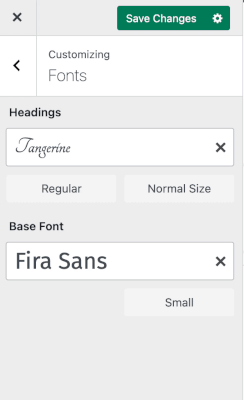
במהלך בחירת הגופנים יופיעו אפשרויות להגדרת הגופנים עבור כל האתר שלך, לא רק לעמודים בודדים או לשורת טקסט ספציפית. זוהי שיטת עבודה מומלצת כשמדובר בעיצוב – אתרי אינטרנט נראים הכי טוב כשהגופנים עקביים ברחבי האתר. אם לאתר יש מספר גופנים שונים, הוא יכול להיות מסורבל.
אם המטרה שלך היא להבליט חלק מטקסט, מומלץ לחשוב על דרכים אחרות לעשות זאת, כמו למשל, החלת צבעים שונים, שימוש בבלוק ציטוט או הוספת תמונה.
אפשר להשתמש בתוסף שיתקין גופנים נוספים באתר שלך. יש תוספים רבים שיאפשרו לך להוסיף גופנים משלך לאתר. כאשר בודקים תוספים, חשוב לשים לב לדירוג, למספר התגובות החיוביות ולסוג התמיכה שאפשר לקבל מהמפתחים של התוסף. אם בדקת את התוסף והחלטת לא להשתמש בו, חשוב להשבית/למחוק אותו כדי לשמור על רשימת תוספים נקייה.
💡
מבחר הגופנים גורם לך להתלבט? אפשר לקבל כמה רעיונות בעזרת הפוסט הזה על תשעה גופנים חינמיים של כתב מחובר אלגנטי.
אין אפשרות לחבר חשבון חיצוני של Typekit.com לאתר או לבלוג של WordPress.com.
אם בחרת לבלוג שפה שאינה נכתבת באותיות לטיניות במקטע 'הגדרות' ← 'כללי', כל התווים של הגופן המותאם ייטענו. אם בחרת שפה שנכתבת באותיות לטיניות, כגון אנגלית, איטלקית, פורטוגזית או ספרדית, ייטען רק חלק קטן מהגופן. אם חלק מהתווים לא מוצגים בצורה תקינה בבלוג שלך, ראשית יש לבחור את הגדרות השפה כדי לוודא שבחרת את השפה שבה הבלוג נכתב. לאחר מכן, יש לעבור אל כלי ההתאמה האישית ← גופנים ולשמור שוב את הגופן כדי לעדכן אותו לפי הגדרות השפה החדשות שלך.
הדרך הטובה ביותר לבדוק אם גופן מסוים יוצג בצורה תקינה בשפה מסוימת היא לנסות את הגופן בכלי ההתאמה האישית ולראות אם הגופן משתנה לגופן שבברירת המחדל של ערכת העיצוב. נכון לעכשיו, שפות אסייתיות נתמכות ושפות בכתב קירילי נתמכות ברוב, אך לא בכל, משפחות הגופנים. תמיכה רחבה יותר בשפות היא תחום שנמשיך לבנות ולשפר בעתיד.
התופעה הזאת נקראת Flash of Unstyled Text (FOUT). בחיבורים איטיים יותר, הטקסט מוצג קודם בגופן שבברירת המחדל של ערכת העיצוב. כך, אנשים יכולים להתחיל לקרוא את התוכן שלך לפני שהגופן המותאם נטען, במקום להסתכל על עמוד ריק בזמן שהם ממתינים. לכן, יכול להופיע הבהוב של גופן שונה לפני סיום הטעינה של העמוד. עם זאת, לצופים בחיבורים איטיים, האפשרות הזאת עדיפה מאשר להסתכל על מסך ריק. אם אינך רוצה לאפשר לתופעה הזאת לקרות, אפשר להוסיף את קוד ה-CSS הזה לאתר באמצעות 'עורך CSS' במקטע מראה ← להתאים אישית ← CSS נוסף (זמין רק בתוכנית הפרימיום, בתוכניות לעסקים ולמסחר אלקטרוני ובתוכנית Pro הישנה): .wf-loading body { visibility: hidden; }
orhtml:not(.wf-active) body { display: none; }
כל הבקשות לפרסם גופנים של Google Fonts שנמצאים בשימוש של ערכות עיצוב של WordPress.com מפורסמות דרך השרת של WordPress.com וכבר לא נעשה שימוש ב-CDN/FDN של Google. השינוי הזה בוצע בדצמבר 2022.
אם השרת שלך משתמש בתוסף מותאם או בערכת עיצוב של צד שלישי, כדאי לוודא שהמפתחים של התוסף ו/או ערכת העיצוב לא מפרסמים Google Fonts דרך CDN/FDN של Google.
אתם חייבים להיות מחוברים על מנת לשלוח תגובה.